苹果手机录屏如何快进 苹果手机录视频如何快进
日期: 来源:小麦安卓网
苹果手机的录屏功能无疑为我们提供了便利,让我们能够轻松地记录和分享手机屏幕上的精彩时刻,在观看录制好的视频时,我们有时可能会希望快进到感兴趣的部分,节省时间并更好地把握视频内容。苹果手机录屏如何快进呢?苹果手机录视频如何快进呢?下面将为您介绍几种简单的方法,让您轻松掌握快进技巧。无论是回看游戏精彩瞬间,还是跳过冗长的教程部分,这些方法都将帮助您更好地利用苹果手机的录屏功能。
苹果手机录视频如何快进
方法如下:
1.打开手机,找到“iMovie”图标,点击进入。
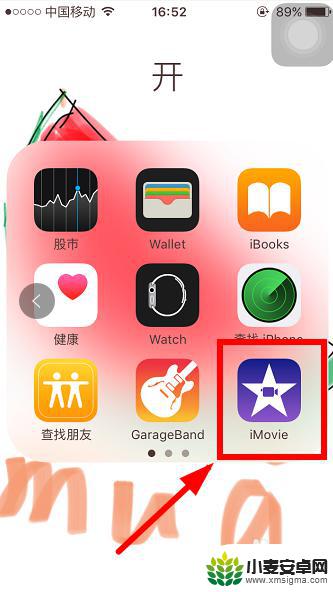
2.然后通过点击左上角的“+”,进入新建项目。
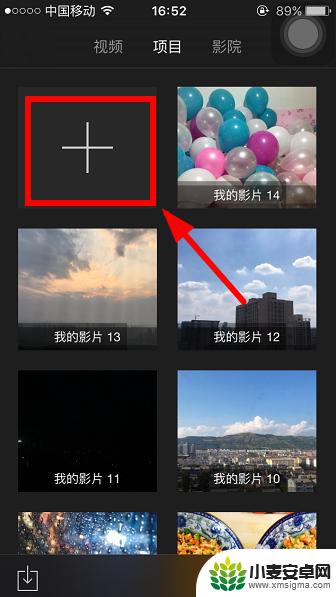
3.在新建项目中,点击选择“影片”。
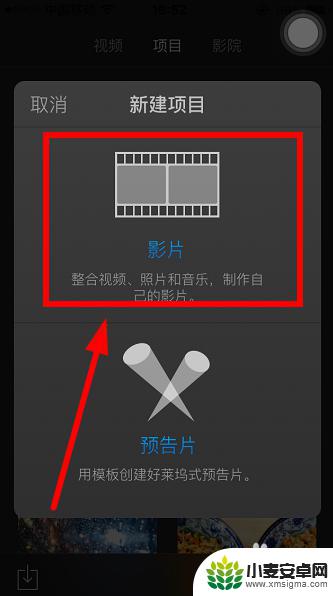
4.然后点击右上角的“创建”按钮。
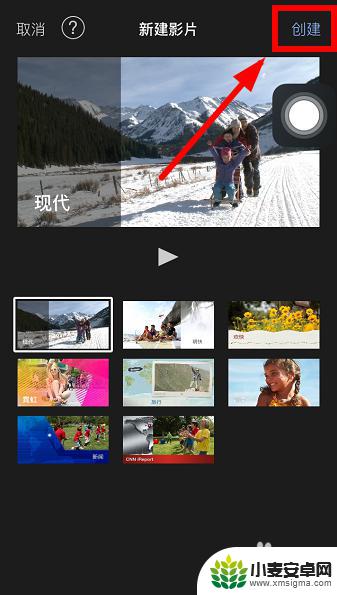
5.点击红色框中的按钮添加要编辑的加速的视频。
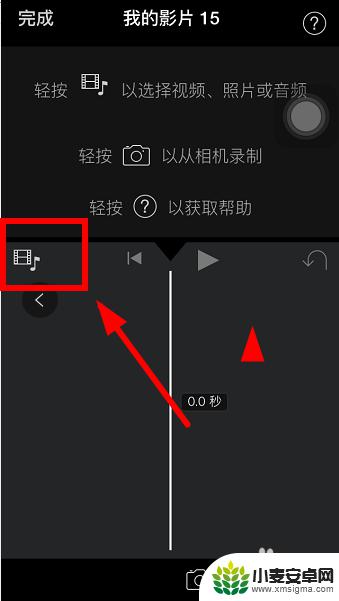
6.点击下方的按钮,如图所示。
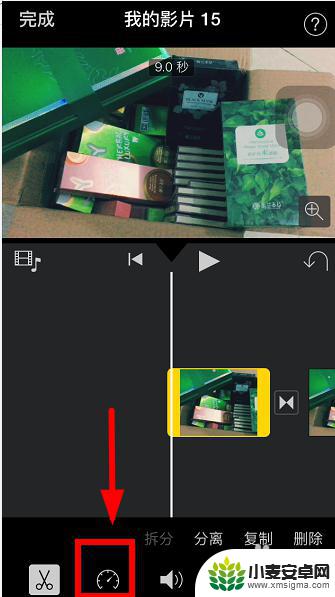
7.通过拖动框中的圆点来添加视频的速度,向右滑动为快。向左滑动为慢。
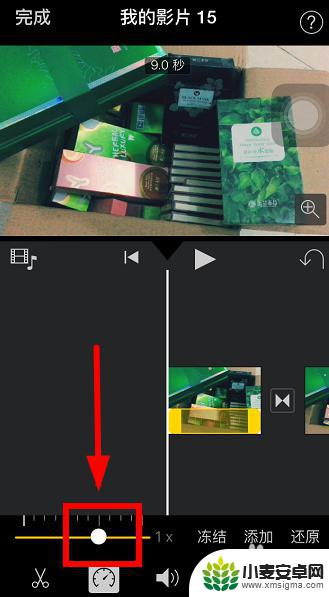
8.编辑完成后,点击左上角的“完成”按钮即可。
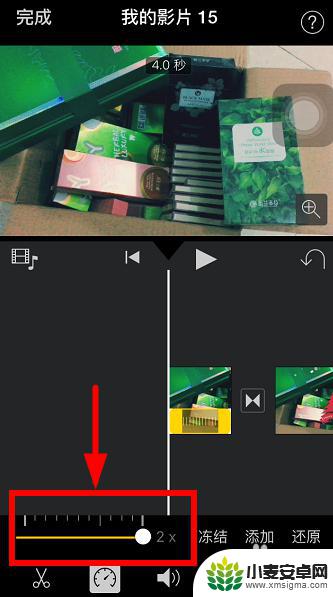
9.总结:
1、打开手机,找到“iMovie”图标,点击进入。
2、然后通过点击左上角的“+”,进入新建项目。
3、在新建项目中,点击选择“影片”。
4、然后点击右上角的“创建”按钮。
5、点击红色框中的按钮添加要编辑的加速的视频。
6、点击下方的按钮,如图所示。
7、通过拖动框中的圆点来添加视频的速度,向右滑动为快。向左滑动为慢。
8、编辑完成后,点击左上角的“完成”按钮即可。
以上是关于苹果手机录屏如何快进的全部内容,如果您遇到类似情况,可以按照小编的方法来解决。












